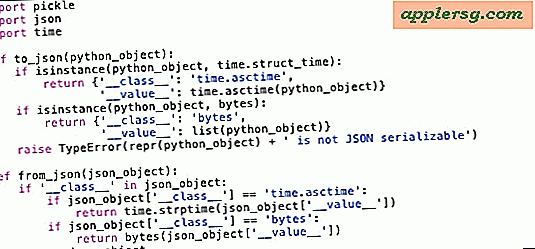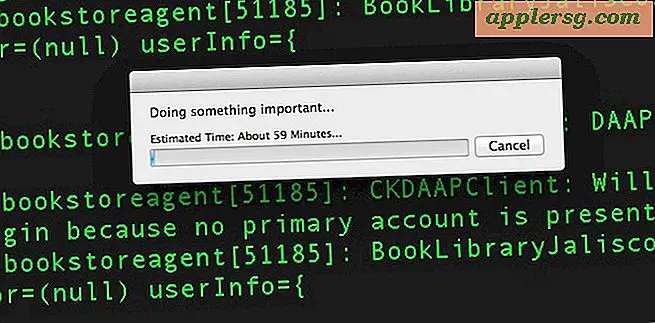วิธีการโยกย้ายทุกสิ่งทุกอย่างไปยัง iPhone 7 จาก iPhone เครื่องเก่า

ต้องการถ่ายโอนข้อมูลทั้งหมดไปยัง iPhone 7 หรือ iPhone 7 Plus ใหม่จาก iPhone เครื่องเก่าของคุณซึ่งจะแทนที่และไม่สูญเสียข้อมูลภาพแอพพลิเคชันหรือรหัสผ่านใด ๆ จากนั้นคุณก็ถูกที่ถูกต้องเนื่องจากเราจะแสดงให้คุณเห็นว่าวิธีย้ายข้อมูลจาก iPhone เครื่องเก่าไปเป็น iPhone 7 ตัวใหม่และนำทุกสิ่งทุกอย่างมากับคุณ
กุญแจสำคัญในการย้ายข้อมูลทุกอย่างจาก iPhone เครื่องเก่าไปยัง iPhone เครื่องใหม่คือการสร้างการสำรองข้อมูลแบบเข้ารหัสใหม่ คุณสามารถทำเช่นนี้กับ iCloud หรือกับ iTunes หรือทั้งสองอย่างถ้าต้องการ แต่ท้ายที่สุดคุณจะใช้ข้อมูลสำรองเพื่อเรียกคืนและย้ายข้อมูลของคุณไปยัง iPhone ใหม่ 7. โปรดจำไว้ว่าคุณจะต้องมีพื้นที่เก็บข้อมูลเพียงพอใน iCloud หรือคอมพิวเตอร์เพื่อทำสำรองข้อมูลให้สมบูรณ์ซึ่งอาจหมายความว่าเป็นการเพิ่มแผนบริการจัดเก็บข้อมูล iCloud ของคุณหากคุณไปเส้นทางนั้นหรือหากฮาร์ดดิสก์ในคอมพิวเตอร์มีพื้นที่จัดเก็บต่ำคุณสามารถสำรองข้อมูล iPhone ไปยังฮาร์ดไดรฟ์ภายนอกได้โดยใช้คำแนะนำเหล่านี้สำหรับ Mac
วิธีการโยกย้ายและโอนทุกอย่างไปยัง iPhone ใหม่ 7
นี้แบ่งออกเป็นสองส่วนหลักสำหรับการถ่ายโอนที่ประสบความสำเร็จและการโยกย้าย; การสำรองข้อมูลจาก iPhone เครื่องเก่าแล้วตั้งค่าและย้ายข้อมูลที่สำรองข้อมูลไว้ใน iPhone 7 หรือ iPhone 7 Plus ใหม่เพื่อให้ทุกอย่างมาพร้อมกับอุปกรณ์ใหม่ เป็นขั้นตอนที่ง่ายมากอย่างที่คุณเห็นเรามาดูกันดีกว่า
ขั้นตอนที่ 1: สำรอง iPhone เก่า
คุณต้องการสร้างการสำรองข้อมูลใหม่ของ iPhone เก่าที่ถูกแทนที่โดย iPhone 7 หากคุณทำสำรองข้อมูลกับ iCloud เป็นประจำคุณควรเริ่มต้นการสำรองข้อมูลด้วยตนเองอย่างรวดเร็วให้กับ iCloud เพื่อให้ทุกอย่างสดใหม่
ตัวเลือกที่ 1: สำรองข้อมูลไปยัง iCloud
- เปิดแอป "การตั้งค่า" และไปที่ "iCloud"
- เลือก "Backup" และตรวจสอบว่าการตั้งค่าเปิดอยู่แล้วเลือก "Back Up Now" และปล่อยให้กระบวนการสำรองข้อมูลเสร็จสมบูรณ์
การสำรองข้อมูลของ iCloud มีประสิทธิภาพ แต่อาจใช้เวลาสักครู่สำหรับอุปกรณ์ขนาดใหญ่
ฉันเองชอบที่จะใช้ iTunes เพราะเร็วกว่าการใช้ iCloud เพื่อเรียกคืน แต่ทั้งนี้ขึ้นอยู่กับจำนวนสิ่งที่คุณมีบน iPhone และความเร็วในการเชื่อมต่ออินเทอร์เน็ตของคุณเป็นอย่างไร
ทางเลือกที่ 2: สำรองข้อมูลไปยัง iTunes
- เปิด iTunes และเชื่อมต่อ iPhone เครื่องเก่ากับคอมพิวเตอร์โดยใช้สาย USB
- เลือก iPhone เครื่องเก่าและไปที่หน้าจอสรุปใน iTunes
- ค้นหาส่วนการสำรองข้อมูลและเลือก "คอมพิวเตอร์เครื่องนี้" จากนั้นตรวจสอบให้แน่ใจว่าได้ทำเครื่องหมายในช่อง "เข้ารหัสลับการสำรองข้อมูล" - การเข้ารหัสข้อมูลสำรองข้อมูลของ iTunes ทำให้แน่ใจได้ว่ามีการสำรองข้อมูลรหัสผ่านและข้อมูลสุขภาพพร้อมกับข้อมูลอื่น ๆ ทั้งหมดหากคุณไม่ได้เข้ารหัสลับการสำรองข้อมูล จะไม่มีการสำรองข้อมูลทั้งหมด
- เลือก "สำรองข้อมูลเลย" และปล่อยให้การสำรองข้อมูลเสร็จสมบูรณ์
ไม่ว่าคุณจะใช้ iTunes เพื่อสำรองข้อมูลหรือ iCloud เพื่อสำรองข้อมูลเมื่อเสร็จเรียบร้อยแล้วคุณก็พร้อมที่จะโยกย้ายข้อมูลไปยัง iPhone 7 หรือ iPhone 7 Plus ใหม่
ขั้นตอนที่ 2: ตั้งค่า iPhone 7 ใหม่ / iPhone 7 Plus และโอนย้ายข้อมูลมากกว่า
ด้วยการสำรองข้อมูลใหม่เสร็จสมบูรณ์คุณพร้อมที่จะติดตั้ง iPhone 7 หรือ iPhone 7 Plus ใหม่และโอนข้อมูลทั้งหมดของคุณไป
- เปิดใช้ iPhone ใหม่ 7 และดำเนินการตามขั้นตอนการตั้งค่าทั่วไปในการเลือกภาษาเชื่อมต่อ wi-fi และกำหนดการตั้งค่าเบื้องต้น
- เมื่อไปที่หน้าจอ "แอปและข้อมูล" นี่คือที่ที่คุณสามารถเลือกข้อมูลสำรองของคุณเพื่อย้ายข้อมูลทั้งหมดจากที่อื่น
- เลือก "เรียกคืนจาก iCloud Backup" เพื่อย้ายข้อมูลโดยใช้การสำรองข้อมูล iCloud ที่ทำไว้ก่อนหน้านี้
- เลือก "เรียกคืนจาก ITunes Backup" เพื่อถ่ายโอนข้อมูลทุกอย่างจากการสำรองข้อมูล iTunes โดยต้องเชื่อมต่อกับคอมพิวเตอร์
- ให้โอนทุกอย่างจากการสำรองข้อมูลไปยัง iPhone 7 หรือ iPhone 7 Plus ใหม่

เมื่อดำเนินการเสร็จสิ้นแล้วคุณจะได้ย้ายข้อมูลทุกอย่างจาก iPhone เครื่องเก่าไปเป็น iPhone 7 / iPhone 7 Plus ใหม่
เป็นเรื่องง่ายจริงๆ ถ้าคุณสังเกตเห็นหน้าจอดูนิด ๆ หน่อย ๆ อุ่นขึ้นหรือสีเหลืองกว่าที่คุณเคยคุณสามารถปรับสีบนหน้าจอ iPhone 7 เพื่อแก้ไขให้เหมาะกับความต้องการของคุณ เพลิดเพลินไปกับ iPhone 7 หรือ iPhone 7 Plus ใหม่ของคุณและอย่าพลาดคุณสมบัติใหม่ ๆ ของ iOS 10 ที่คุณจะพบในอุปกรณ์นี้